Windows 10 est le nouveau système d’exploitation de Microsoft, sorti le 29 juillet 2015.
Contrairement aux versions précédentes de Windows, une copie légitime de Windows 10 est disponible au téléchargement et fournie directement par Microsoft au format ISO.
Microsoft propose cela mais aussi l’outil qu’il fournit pour télécharger Windows 10 vous permet de mettre à jour l’ordinateur que vous utilisez avec cette nouvelle version du système d’exploitation, de transférer sur une clé USB les fichiers d’installation de cette version et même de les graver sur un disque DVD.
Où puis-je télécharger Windows 10 ?
Il n’y a qu’une façon, complètement légale et légitime, de télécharger Windows 10 et c’est via la page de téléchargement officielle de Windows 10 générée par Microsoft.
- Télécharger Windows 10 sur le site Microsoft.fr
- Prenez le temps de lire la notice Avant de commencer. La plupart des téléchargements se passent sans soucis.
- Choisissez soit Cliquez Télécharger maintenant l’outil
- Une fois téléchargé, exécutez le fichier, MediaCreationTool.
L’assistant d’installation de Windows 10 est plutôt simple à utiliser, et vous ne devriez pas avoir de problèmes à choisir à travers les options proposées. Mais, si besoin, voici quelques explications pour vous aider :
Télécharger une image ISO Windows 10
- Dans l’écran ouvert du programme Installation de Windows 10, choisissez Créer un support d’installation pour un autre PC et cliquez sur Suivant.
- Sur l’écran suivant, choisissez la Langue, l’Edition et l’Architecture pour lesquelles vous voulez votre image ISO.
- Pour la plupart des utilisateurs, Windows 10 Famille ou Windows 10 Professionnel sont les deux options les plus communes pour la partie Edition. Les éditions N sont faites pour quelques zones économiques spécifiques européennes.
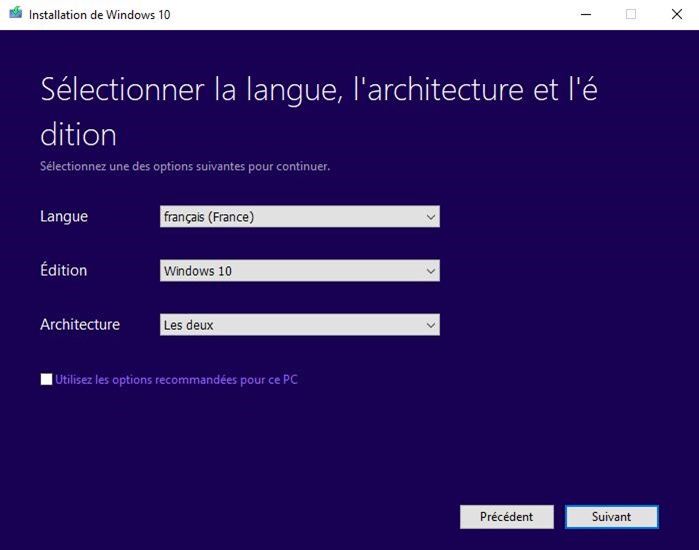
- En ce qui concerne l’Architecture, le mieux à faire est de choisir « Les deux ». Cliquez sur Suivant quand vous avez sélectionné les options qui vous conviennent.
- Pour l’écran Choisir le média à utiliser, choisissez Fichier ISO, puis Suivant.
- Choisissez où vous voulez que l’image ISO de Windows 10 soit stockée, puis appuyez sur Sauvegarder.
- Une fois téléchargée, vous aurez une version complète et légale de Windows 10 au format ISO. Vous pouvez alors graver l’image ISO sur un disque pour l’installer plus tard ou l’utiliser directement avec votre logiciel de machine virtuelle si c’est votre intention.
Vous pouvez aussi transférer cette image ISO sur une clé USB et pour le faire facilement, nous vous conseiller d’utiliser l’outil intégré du logiciel (ci-dessous).
Important : La mise à jour gratuite de Windows 10 (depuis Windows 8 ou Windows 7) expire le 29 juillet 2016, vous aurez donc besoin d’une clé de produit valide pour installer Windows 10.
Vous pouvez l’acheter chez Amazon, très bon marché!
Télécharger Windows 10 sur une clé USB
Si vous voulez éviter la partie ISO dans le téléchargement de Windows 10 et mettre directement les bits de l’installation de Windows 10 sur une clé USB, c’est aussi simple à faire avec l’outil Microsoft.
- Suivez les instructions données pour l’image ISO jusqu’à la partie Choisir le média à utiliser et choisir alors clé USB.
- Sur l’écran suivant, choisissez la clé USB connectée que vous voulez dans la liste proposée et cliquez sur Suivant. S’il n’y a pas de propositions dans la liste, connectez une clé USB à votre ordinateur et essayez à nouveau.
- Attendez que le téléchargement se termine puis suivez le reste des instructions.
Ce procédé est plus simple que de devoir opérer la partie ISO sur une clé USB par vous-même.
Ne téléchargez pas Windows 10 sur un autre site Internet
Microsoft met à votre disposition une manière simple et officielle de télécharger Windows 10, alors, s’il vous plait, ne le téléchargez pas ailleurs.
Oui, en effet, il peut être tentant de télécharger une version piratée de Windows 10, qui ne vous demande pas de clé de produit, mais sachez que derrière les apparents bénéfices de ce genre de téléchargement, se cache le risque de vous retrouver avec quelque chose de bien différent de ce que vous espériez.
Windows 10 Technical Preview
Avant son lancement officiel, Windows 10 a été disponible sous la forme d’un aperçu technique, qui était complètement gratuit et ne nécessitait pas de posséder une des versions antérieures de Windows.
Ce programme d’Technical Preview n’est aujourd’hui plus disponible, ce qui signifie que vous devez avoir une version antérieure de Windows pour obtenir Windows 10 gratuitement ; sinon vous devrez acheter une nouvelle copie.
Toutes les installations de cet Windows 10 Technical Preview fonctionnaient avec la clé de produit NKJFK-GPHP7-G8C3J-P6JXR-HQRJR, mais cette clé est désormais bloquée et inutilisable pour activer Windows 10.
Lire la suite:
Meilleur Antivirus pour Windows 10
Accélérer Windows 10 au démarrage
Meilleur VPN Pour Windows 10